Как смонтировать видео для тик тока в сони вегас
TikTok – перспективная платформа для публикации коротких 15-секундных и минутных видео. Она появилась в Азии, откуда молниеносно распространилась по всему миру и стала для некоторых местом заработка первого миллиона. Если вы готовы к тому, чтобы однажды проснуться звездой Интернета в наилучшем смысле этого слова, то сохраните эту статью и пользуйтесь ценным набором советов по съемкам и монтажу ТикТоков, за которые не стыдно.
Как снимать TikTok
Сделать свое первое видео можно без профессиональных знаний монтажа. Давайте пошагово разбираться, как снимать TikTok в нативном приложении, платформа при этом не важна. Есть два основных способа: снять и смонтировать видео сразу в приложении или загрузить в TikTok готовое видео из галереи. Например, которое смонтировано в редакторе Movavi Video Editor Plus. Для начала разберемся, как снимать видео в TikTok сразу в приложении.
Шаг 1. Установите приложение и откройте меню возможностей для съемки. Для этого нужно нажать на кнопку с плюсом. Предоставьте необходимые разрешения – в операционной системе Андроид.
Шаг 2. Определитесь с тем, сколько секунд будете снимать: 15, 60 или 180. На платформе предусмотрены только три варианта, так что это накладывает некоторые ограничения, но вы всегда можете вдохновиться креативным подходом других: микросериалами, моностендапами и прочими поджанрами.
Шаг 3. Выберите фильтр, маску, готовую тему, и снимите первый ролик на встроенную в приложение камеру с наложением. Тут единственное, что вас ограничивает, собственная фантазия, сама площадке не приемлет только сцены насилия и прочую запрещенку. Все прикольное, звуки, музыка, переходы, уместные эффекты ценятся очень даже высоко.
Шаг 4. Переходите Далее для настройки конфиденциальности публикации, добавления обложки, написания хэштегов для продвижения и попадания в рекомендации, когда видеоматериал будет отснят. Как закончите, жмите Опубликовать.
Шаг 5. Сохраните черновик на будущее. Не всегда есть возможность опубликовать снятое сразу, для сохранения таких наработок существует раздел Черновики.
Шаг 6. Сохраните видео на устройство. Не всегда видео, снятое в TikTok-приложении предназначено для публикации для всех. Чтобы сохранить себе материал на телефон, нужно выбрать в Кто может просматривать это видео вариант Приватное и воспользоваться активным пунктом меню Сохранить на устройство. Найти скачанный ролик вы сможете в галерее устройства.
Как снимать TikTok под песню
Клипы – первое, что выстрелило на TikTok. Снять видео под песню так, будто вы исполнитель, отличный вариант на случай, когда временно нет идей о чем снимать. В библиотеке площадки собраны тысячи вариантов озвучки, как ими воспользоваться и снимать под музыку: рассмотрим пошагово.
- В нижней панели рабочей области приложения нажмите на плюс для перехода в режим камеры.
- Над кнопкой начала записи установите длительность съемки: 3 минуты, 60 или 15 секунд.
- Нажмите Добавить музыку в верхней панели рабочей области и выберите фоновую песню из богатейшей библиотеки легальной музыки в TikTok.
- Установите прочие параметры съемки с кнопок боковой панели: скорость, фильтры, улучшение, эффекты.
- Нажмите на кнопку записи, чтобы музыка заиграла и камера начала снимать. Когда закончите съемки, нажмите на стоп и на красную галочку для перехода к встроенному редактору для линейного монтажа.
- Добавьте в редакторе приложения дополнительные эффекты, стикеры, фильтры, также можно изменить музыку и выполнить озвучку с диктофона.
- Нажмите Далее для перехода к сохранению в Черновики или публикации записанного видео.
Как сделать клип в TikTok из готового видео
Снятое на камеру в приложении TikTok видео не всегда будет такое же крутое, как запечатленное на нативную камеру смартфона. Причиной тому сложные алгоритмы обработки цифровых снимков, заложенные в родных программах для съемки. Так что, если вам не повезло иметь в самом TikTok достаточное качество съемки, сохраняйте себе инструкцию, как загрузить готовый ролик и выполнить его монтирование средствами самой видеоплатформы.
Как монтировать TikTok
TikTok – это не видеоредактор, как некоторые могут подумать, а только дополненная некоторыми инструментами для обработки приложение для съемки в формате конкретной площадки. Поэтому, если вы хотите действительно удивить аудиторию проекта, встроенных возможностей для редактирования точно будет мало. Местная публика отлично знакома с тем, что могут популярные шаблоны и жаждет того, что будет необычно красиво и со смыслом. Для этого лучше иметь приложение для редактирования с достаточно большим набором функций, включая эффекты и стикеры для наложения, тогда воплощать в жизнь самые креативные идеи роликов будет гораздо проще.
Для начинающих: монтаж в приложении TikTok
Научиться создавать популярные ТикТоки не сложнее, чем создавать музыкальные открытки из фотографий с наложением музыки. Ведь все таким занимались в период расцвета социальных сетей? Азиатская площадка для публикации видеоконтента вывела наши детские развлечения на новый уровень, и теперь за кривляния под популярную песню, танцы перед зеркалом и разыгрывание сценок в лицах некоторым удается получать миллионы. И все, что нужно для первого шага к успеху в TikTok – само приложение и написанная ниже инструкция по монтированию.
- Откройте приложение и нажмите на плюс на нижней панели, чтобы перейти в режим загрузки видеоконтента или фотографий для последующего монтажа клипа.
- Нажатием на миниатюру справа от кнопки записи перейдите в галерею и выберите материалы, которые буду использовать для сбора клипа для TikTok.
- Обрежьте ролики до нужной длины, если они будут выходить за пределы установленных площадкой ограничений, обрезка произойдет автоматически.
- Замедлите или ускорьте видео, используя ускоритель под кнопкой записи.
- Перейдите Далее для работы с текстом, добавления эффектов, переходов, стикеров и прочих монтажных мелочей.
- Выполните озвучку путем записи своего голоса на встроенный диктофон с эффектами и без, а также вы можете установить музыку с телефона или из библиотеки сервиса в качестве фоновой мелодии.
- Сохраните видео в Черновики для экспорта в галерею устройства или опубликуйте смонтированный клип на сервисе, указав хэштег и выбрав прочие параметры.
Как выполнять видеомонтаж в Movavi Video Editor Plus
Пока новички и все, кто не любит сложностей с переносом видео между устройства, монтируют ТикТоки в нативном редакторе, профессионалы и блогеры с миллионами фанатов выбирают более продвинутые инструменты. Видеоредактор Movavi Video Editor Plus – яркий пример такого, где можно не только ускорить картинку и сделать фоновую озвучку смешными голосами и музыкой.
- Запустите программу и нажмите на Добавить файлы, чтобы загрузить в рабочую область материалы для монтажа: фотографии, видеозаписи, аудиофайлы. Также вы можете просто мышью перетащить в область импорта нужные файлы и папки.
- Разместите фотографии, видеозаписи и аудиодорожки на шкале времени в нижней части рабочей области программы в порядке их проигрывания в видео.
- Откройте вкладку Звуки, чтобы оживить картинку фоновыми звуками из встроенной библиотеки.
- Воспользуйтесь вкладками Музыка и Видеоклипы, чтобы добавить в свой клип готовые фоновые мелодии и шаблонные вставки для более динамичных стыковок кадров. Шаблоны также можно отредактировать и подогнать под параметры картинки в видео.
- Сделайте переходы между сценами плавнее и интереснее – во вкладке Переходы доступно много вариантов, понравившийся надо только перетащить на нужное место на временной шкале.
- Наложите титры (вкладка Титры), так вы сделаете видео с голосовой озвучкой доступными людям с проблемами со слухом и тем, кто по какой-то причине вынужден листать TikTok с отключенным динамиком и без наушников в ушах.
- Перейдите в Другие инструменты для финальной обработки, куда входит цветокоррекция, стабилизация, наложение фирменного водяного знака, панорамирование и пр.
- Нажмите Сохранить для открытия режима экспорта готового видео. Для TikTok лучше выбирать MP4 или MOV в высоком качестве и разрешении кадра 1080×1920. Папку для экспорта выбираете тут же и ждете, пока обработка завершится и каталог с готовым файлом автоматически откроется на рабочем столе.
Видеомонтаж в Movavi Clips
За компьютером почти всегда удобнее, но когда надо быстро и на бегу – подойдет и мобильное приложение. Movavi Clips – бесплатный видеоредактор для iOS и Android со своей библиотекой эффектов, стикеров, переходов для создания эффектных ТикТоков. Главная фишка приложения в простоте и интуитивности, если сам TikTok не всем кажется таким уж логичным, то здесь практически все находят нужные кнопки без перечитывания справочной информации. Но на всякий случай прилагаем инструкцию по монтажу в Movavi Clips – все пошагово и максимально доступно.
- Нажмите на плюс в нижней части рабочей области приложения для перехода к добавлению уже отснятого видео и фотоматериала. Откроется проводник с доступом к внутренней памяти, откуда можно выгрузить любое количество файлов для использования в будущем клипе.
- Выберите соотношение сторон – для TikTok предпочтительны вертикальные видео, такой пункт есть в списке готовых пресетов, нужно только на него нажать. Если ролик или фото сняты в горизонтальной ориентации, то выбор вертикальной в редакторе добавит аккуратные поля по бокам для получения нужного соотношения сторон.
- В нижней панели на временной шкале выберите точки начала и конца клипа и воспользуйтесь кнопкой с ножницами, чтобы обрезать лишнее.
- Добавьте звуковое сопровождение – это может быть готовая озвучка или музыкальная композиция, – для выбора аудио нажмите соответствующую кнопку.
- Отрегулируйте скорость воспроизведения в меню Скорость, там доступны варианты ускорения и замедления, а также тумблер для выбора нужно ли ускорять/замедлять звук на видео.
- Запишите звуковую дорожку с диктофона устройства в меню Озвучивание.
- Наложите текст – очень полезная опция, названная в редакторе просто Текст, пригодится, чтобы продублировать звук для слабослышащих и тех, кто смотрит TikTok с выключенными динамиками на телефоне ночью под одеялом.
Как снять прикольное видео в TikTok
Для того, чтобы снять прикольное видео в TikTok, можно потратить годы на поиск той самой идеальной сцены или же создать ее из ничего – с реквизитом, постановкой и творческим подходом к монтажу. Так, начинающим блогерам TikTok практически никогда не удается обходиться без штатива, монопода, фонов для съемки, мобильного света и шпаргалок от популярных инфлюенсеров в Pinterest. Продвинутые умеют пользоваться для съемок подручными материалами и использовать тренды, даже крайне заезженные, на новый лад.
Для съемки танцев нужен штатив. Не важно, есть кому вас снять или вы будете справляться своими силами, смартфон надо ставить устойчиво и не надеяться на корректную стабилизацию.
- Установите смартфон на штатив.
- Подключите колонку с музыкой.
- Порепетируйте столько раз, сколько нужно для получения подходящего результата.
- Снимите пробный дубль.
- Подкорректируйте освещение, возможно – смените место съемки.
- Снимите чистовой вариант и обработайте при помощи TikTok и видеоредакторов семейства Movavi.
Для съемки клипов выбирайте людные места. В оживленных переходах, метро, торговых центрах снимать сложнее: могут выбить смартфон из рук, задеть установленный штатив, влезть в кадр без приглашения, – зато результат получается не заезженным и практически всегда интересным.
- Выберите локацию, где много людей, но нет давки и разрешено вести съемку.
- Подключите беспроводные наушники, чтобы хорошо слышать музыку при съемки клипа.
- Установите смартфон на штатив или дайте его оператору в руки и запускайте съемку под музыку.
- Не стесняйтесь взаимодействовать с окружающими, но дружелюбно, чтобы их реакции украсили ролик и сделали его неповторимым, ведь один человек в полупустом кадре – практически всегда выглядит недостаточно круто и оригинально.
- При монтаже порежьте кадры так, чтобы ракурсы были максимально разноплановыми, а используемые эффекты и переходы отвечали динамике фоновой песни.
Для разговорных ТикТоков найдите хороший свет и звук. Когда смотреть особенно не на что, люди начинают внимательнее слушать. Воспользуйтесь этим правилом. когда решите снимать стендапы, сценки и другие разговорные ТикТоки. Очень важный момент в съемке разговорного жанра – выбирайте хороший микрофон и локацию, где не будет ненужного эха и раздражающего фонового шума.
- Настройте свет, микрофон для снятия звука и установите смартфон в штатив, поднятый на высоту кадра.
- Снимите несколько дублей под разным углом, если нет возможности сразу поснимать с двух и более камер.
- При монтаже почистите звуковую дорожку от лишнего шума при помощи программных инструментов.
- Порежьте отснятый материал с чередованием общих и ближних планов, так смотреть происходящее на экране будет интереснее.
- В местах длительных пауз разбавьте тишину фоновой музыкой с нужной динамикой звучания.
- Соберите ролик, пересмотрите на предмет ляпов и залейте в TikTok по приложенной несколькими главами выше инструкции.
Идеи для видео
«Машина времени». Бессмертный тренд ускорять и замедлять происходящее вокруг в клипах в TikTok. Обыграть идею возможно десятками способов: переодевание, взросление, изменения после косметологических процедур, прогресс в спорте, путешествие, покорение пеших и веломаршрутов и пр.
Танцы, песни, игра на музыкальных инструментах, процесс рисования в ускоренном виде. Любые творческие активности очень залипательные, люди любят смотреть на то, как рождается красота, и если у вас есть таланты, их презентации самое место в видео на TikTok.
Мир вокруг с неожиданных ракурсов. Пройдитесь по району, поищите интересные точки для съемки. Часто там, где мы проводим больше всего времени, все кажется таким серым и скучным, что снимать пространство вокруг совсем не хочется. Но стоит отключить внутреннего скептика и поискать новые углы зрения для камеры, окажется. что простор для творчества бескрайний, и даже в приевшемся дворе легко отыскать что-то стоящее внимание аудитории TikTok.
Переберите старые фотографии. Слайдшоу с музыкой или голосовой озвучкой также нравятся поклонникам коротких видео. Поэтому, старые цифровые фотографии, особенно отражающие знаковые события, тренды, настроения эпохи, легко могут стать источником крутого залипательного контента.
Попробуйте себя в жанре пародии. Нет ничего страшного в том, чтобы намеренно показаться смешным. Поэтому, если готовы смешить и смеяться, попробуйте спародировать любимого артиста или певца. Пародийные клипы легко разлетаются за пределы TikTok и становятся буквально вирусными, равно как и разговорные пародии со стендапами – неплохой вариант заполучить первые просмотры.
В последнее время Тик Ток стал популярной сетью наравне с Инстаграм. Люди разного возраста выкладывают короткие видео на самые разные темы и находят публику. Даже те, кто изначально приходят как зрители, часто загораются идеей создавать ролики самостоятельно. В статье речь пойдет о том, каким должен быть формат видео для Тик Ток.
Технические требования к видео в Тик Ток
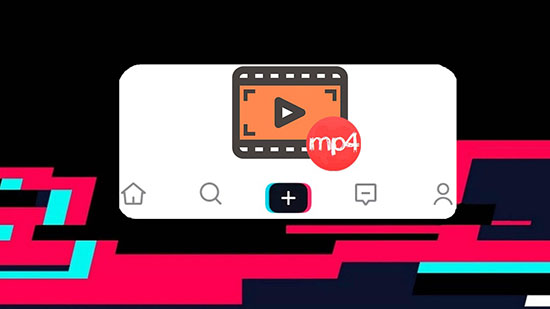
Перед тем, как загрузить видео в сеть, пользователю стоит убедиться, что оно проходит по требованиям к размеру, качеству, типу кодека и объему.
Основные требования к видео:
- Размер. Размер отличается в зависимости от типа операционной системы. Это 250 мегабайтов для смартфонов на IOS и 75 для тех, которые используют Android.
- Кодек – специальная программа, которая преобразовывает сигнал или данные. Для создания видео данные кодируют, для просмотра – декодируют. Допустимое значение кодека в Тик Ток – 264. Чтобы узнать тип кодека, необходимо воспользоваться специальными программами, но это не обязательно. Если кодек не подходит, то видео просто не пропустит система.
- Пропорция видео – 9:16.
- Разрешение должно быть 1080 на 1920 пикселей.
- Тик Ток поддерживает видео в форматах MP4 или MOV.
При использовании стандартной камеры Тик Ток проблем с соблюдением требования к новому ролику не возникает.
Формат видео для Тик Ток
В первую очередь о формате видео стоит задуматься тем, кто помимо простой записи использует инструменты монтажа. Особенно, компьютерные. При монтаже роликов в «Adobe Premiere» вес окончательного файла может исчисляться в гигабайтах. По окончанию монтажа необходимо сохранять результат только в форматах MP4 или MOV. Благодаря своим особенностям они не слишком много весят, сохраняют хорошее качество ролика.
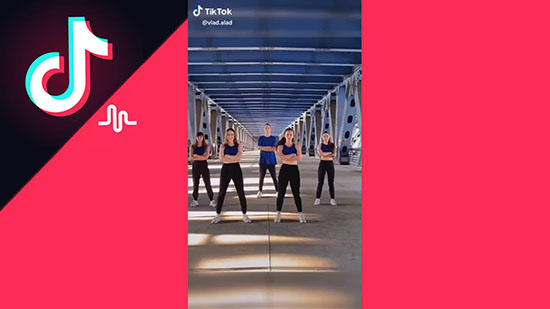
Ролики названных форматов подходят для использования в Тик Ток и в Инстаграм, поэтому одним и тем же видео можно покорять две социальные сети.
Разрешение видео для Тик Ток
Разрешение видео для Тик Ток – это тоже одно из важных требований к загружаемым роликам. Это связано с тем, что эта сеть создана по большей части для пользователей смартфона, основная часть которых поддерживает разрешение Full HD, поэтому видео большего качества не нужны. Многие пользователи смотрят видео, используя мобильный Интернет. Видео большего разрешения, соответственно, нуждаются в большем количестве мобильного Интернета.
Рекомендуется снимать видео вертикально. Выложить горизонтальное можно, внеся правки.
Если разрешение ролика превышает максимально доступное, сеть самостоятельно сжимает его до максимально допустимого уровня. Оптимальным разрешением для Тик Ток является 1080 на 1920 пикселей, при этом пропорция ширины и длины – 9:16. Если ролик больше указанных параметров, он автоматически сожмется.
Встречается рекламы, где говорится об инструментах, позволяющих обход ограничений. Практически в 100% случаях это мошеннические сервисы. Лучше не рисковать.

Максимальные размер и длительность ролика в Тик Ток
Не стоит забывать и про размер видео в Тик Ток. К нему сеть также относится придирчиво.
Максимальный «вес» видео составляет 75 мегабайтов для Android и 250 для смартфонов на IOS. Если видео превышает указанные данные, то это не слишком большая проблема. Можно легко сжать видео с помощью специальных программ и приложений.
Что касается максимальной длины видео, то Тик Ток предлагает два формата: 15 секунд и 60. Ограничения связаны с тем, что длина видео прямо влияет на скорость загрузки роликов и работу сервера. К тому же, чем меньше длится клип, тем проще удержать внимание аудитории и заставить их просмотреть полностью.
Если все-таки видеоролик длится дольше, чем 1 минуту, есть небольшие приемы, чтобы выполнить размещение:
- использование эффекта ускорения, сделав быстрее все видео или его часть;
- обрезать менее важные части и смонтировать оставшиеся;
- сделать серию видео.
Как изменить технические характеристики видео?
Если видео не проходит по требованиям, не стоит отчаиваться. Они легко меняются с помощью специального софта. О том, как уменьшить длительность видео было сказано выше.
Чтобы добиться нужного формата видео после монтажа, нужно кликнуть «Сохранить как» и выбрать из выпадающего списка на компьютере формат MP4 или MOV.
Изменить пропорции видео легко можно через любой видеоредактор. Для этого нужно нажать «редактировать», «пропорции» и выбрать пропорцию 9:16. Если роли снят горизонтально, дополнительно нужно перевернуть его в вертикальное положение.
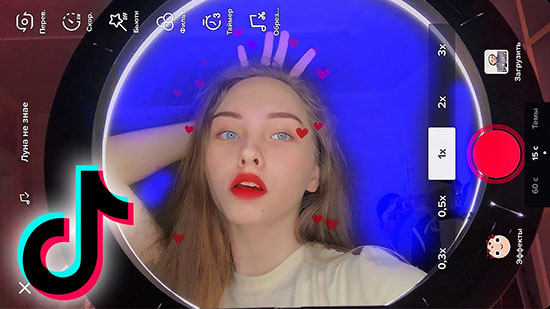
Изменить можно и размер видео, использовав программу для его сжатия. Это может быть любая программа, например, «ВидеоМастер». Сжатие можно выполнить и в режиме онлайн.
На этом требования к видео закончились. Они достаточно лояльны, но сеть требует строгого соблюдения – лучше проверить и привести все параметры в соответствие к правилам заранее.

Многие пользователи не задумываются о том, каким образом они рендерят ролики… выбирают стандартные пресеты и потом ждут часами результат сомнительного качества… Вот не надо так!! Рендер видео — это, пожалуй, самый отвественный момент в создании ролика, после монтажа, конечно же. И подход к нему должен быть соответственный.
Данная публикация была написана год назад для старого блога, который сейчас закрыт. Я переписал её и постарался сохранить оригинальный посыл.
Рассмотрим рендер видео с помощью Sony Vegas Pro 14 (по сути работает на любой версии).
Создаем проект (Файл-Создать…). Появится окно с заполненными полями шаблона по умолчанию. Нужно изменить поля, как показано на рисунке 1.
Вы вправе изменять настройки как пожелаете, но будьте внимательны, изменяя значения здесь, не забудьте сделать подобные изменения и в других местах в соотвествии с опцией.

- Будущее название нового шаблона. С помощью него, в дальнейшем можно будет не делать лишние операции и сразу работать с готовым пресетом.
- Разрешение видео в зависимости от того, в каком качестве вы хотите работать, пусть то HD (1280x720) или FullHD (1920x1080), как в моем случаи.
- Частота кадров видео. В данном случаи стоит 60FPS, ибо ролик был записан именно с такой частотой. *
- Порядок полей ставим на Отсутствует. Остальные поля сверяйте с рисунком 1.
* Если частота кадров записанного материала не совпадает с частатой кадров проекта, то убедительная просьба отключить ресемплинг, иначе видео будет сильно размыто. Для этого на таймлайн линии в настройках видео переключаете опцию на Disable resample.
Для того, чтобы приступить к процессу рендеринга нужно смонтировать и поработать над видео. Сделано? Тогда нужно скачать и установить x264vfw кодек. После установки кодека x264vfw нужно обязательно перезапустить Sony Vegas Pro.
Кодек x264 — это кодек с открытыми исходными текстами стандарта H.264. Кодек x264vfw — это неофициальный форк кодека x264 с большим набором настроек для Windows и множеством улучшений.
Я уверен Вы не раз слышали о том, что ютуб пережимает качество картинки ролика и на видео появляются артефакты… Да, это так, но этого можно избежать. YouTube использует стандарт H.264 и в случаи, когда видео загружается, допустим с использованием другого кодека и стандарта сжатия, то процесс обработки видео после загрузки на ютуб, увеличивается в несколько раз, так как серверы ютуба будут конвертировать ваш ролик под свой формат, тем самым, избежать потери качества не выйдет… оно будет неизбежно испорчено.
Чтобы такого не допустить, для youtube нужно рендерить видео только с помощью кодека x264, тогда обработка видео на серверах будет моментальна и ютуб не будет пережимать видео. К тому же, при правильной настройке кодека под компьютер, можно добиться хорошего результата по скорости рендера. Этим далее и займемся.
После установки кодека x264vfw возвращаемся в Sony Vegas и перемещаемся на страницу настройки рендера (File — Render As).
TikTok – перспективная платформа для публикации коротких 15-секундных и минутных видео. Она появилась в Азии, откуда молниеносно распространилась по всему миру и стала для некоторых местом заработка первого миллиона. Если вы готовы к тому, чтобы однажды проснуться звездой Интернета в наилучшем смысле этого слова, то сохраните эту статью и пользуйтесь ценным набором советов по съемкам и монтажу ТикТоков, за которые не стыдно.
Как снимать TikTok
Сделать свое первое видео можно без профессиональных знаний монтажа. Давайте пошагово разбираться, как снимать TikTok в нативном приложении, платформа при этом не важна. Есть два основных способа: снять и смонтировать видео сразу в приложении или загрузить в TikTok готовое видео из галереи. Например, которое смонтировано в редакторе Movavi Video Editor Plus. Для начала разберемся, как снимать видео в TikTok сразу в приложении.
Шаг 1. Установите приложение и откройте меню возможностей для съемки. Для этого нужно нажать на кнопку с плюсом. Предоставьте необходимые разрешения – в операционной системе Андроид.
Шаг 2. Определитесь с тем, сколько секунд будете снимать: 15, 60 или 180. На платформе предусмотрены только три варианта, так что это накладывает некоторые ограничения, но вы всегда можете вдохновиться креативным подходом других: микросериалами, моностендапами и прочими поджанрами.
Шаг 3. Выберите фильтр, маску, готовую тему, и снимите первый ролик на встроенную в приложение камеру с наложением. Тут единственное, что вас ограничивает, собственная фантазия, сама площадке не приемлет только сцены насилия и прочую запрещенку. Все прикольное, звуки, музыка, переходы, уместные эффекты ценятся очень даже высоко.
Шаг 4. Переходите Далее для настройки конфиденциальности публикации, добавления обложки, написания хэштегов для продвижения и попадания в рекомендации, когда видеоматериал будет отснят. Как закончите, жмите Опубликовать.
Шаг 5. Сохраните черновик на будущее. Не всегда есть возможность опубликовать снятое сразу, для сохранения таких наработок существует раздел Черновики.
Шаг 6. Сохраните видео на устройство. Не всегда видео, снятое в TikTok-приложении предназначено для публикации для всех. Чтобы сохранить себе материал на телефон, нужно выбрать в Кто может просматривать это видео вариант Приватное и воспользоваться активным пунктом меню Сохранить на устройство. Найти скачанный ролик вы сможете в галерее устройства.
Как снимать TikTok под песню
Клипы – первое, что выстрелило на TikTok. Снять видео под песню так, будто вы исполнитель, отличный вариант на случай, когда временно нет идей о чем снимать. В библиотеке площадки собраны тысячи вариантов озвучки, как ими воспользоваться и снимать под музыку: рассмотрим пошагово.
- В нижней панели рабочей области приложения нажмите на плюс для перехода в режим камеры.
- Над кнопкой начала записи установите длительность съемки: 3 минуты, 60 или 15 секунд.
- Нажмите Добавить музыку в верхней панели рабочей области и выберите фоновую песню из богатейшей библиотеки легальной музыки в TikTok.
- Установите прочие параметры съемки с кнопок боковой панели: скорость, фильтры, улучшение, эффекты.
- Нажмите на кнопку записи, чтобы музыка заиграла и камера начала снимать. Когда закончите съемки, нажмите на стоп и на красную галочку для перехода к встроенному редактору для линейного монтажа.
- Добавьте в редакторе приложения дополнительные эффекты, стикеры, фильтры, также можно изменить музыку и выполнить озвучку с диктофона.
- Нажмите Далее для перехода к сохранению в Черновики или публикации записанного видео.
Как сделать клип в TikTok из готового видео
Снятое на камеру в приложении TikTok видео не всегда будет такое же крутое, как запечатленное на нативную камеру смартфона. Причиной тому сложные алгоритмы обработки цифровых снимков, заложенные в родных программах для съемки. Так что, если вам не повезло иметь в самом TikTok достаточное качество съемки, сохраняйте себе инструкцию, как загрузить готовый ролик и выполнить его монтирование средствами самой видеоплатформы.
Как монтировать TikTok
TikTok – это не видеоредактор, как некоторые могут подумать, а только дополненная некоторыми инструментами для обработки приложение для съемки в формате конкретной площадки. Поэтому, если вы хотите действительно удивить аудиторию проекта, встроенных возможностей для редактирования точно будет мало. Местная публика отлично знакома с тем, что могут популярные шаблоны и жаждет того, что будет необычно красиво и со смыслом. Для этого лучше иметь приложение для редактирования с достаточно большим набором функций, включая эффекты и стикеры для наложения, тогда воплощать в жизнь самые креативные идеи роликов будет гораздо проще.
Для начинающих: монтаж в приложении TikTok
Научиться создавать популярные ТикТоки не сложнее, чем создавать музыкальные открытки из фотографий с наложением музыки. Ведь все таким занимались в период расцвета социальных сетей? Азиатская площадка для публикации видеоконтента вывела наши детские развлечения на новый уровень, и теперь за кривляния под популярную песню, танцы перед зеркалом и разыгрывание сценок в лицах некоторым удается получать миллионы. И все, что нужно для первого шага к успеху в TikTok – само приложение и написанная ниже инструкция по монтированию.
- Откройте приложение и нажмите на плюс на нижней панели, чтобы перейти в режим загрузки видеоконтента или фотографий для последующего монтажа клипа.
- Нажатием на миниатюру справа от кнопки записи перейдите в галерею и выберите материалы, которые буду использовать для сбора клипа для TikTok.
- Обрежьте ролики до нужной длины, если они будут выходить за пределы установленных площадкой ограничений, обрезка произойдет автоматически.
- Замедлите или ускорьте видео, используя ускоритель под кнопкой записи.
- Перейдите Далее для работы с текстом, добавления эффектов, переходов, стикеров и прочих монтажных мелочей.
- Выполните озвучку путем записи своего голоса на встроенный диктофон с эффектами и без, а также вы можете установить музыку с телефона или из библиотеки сервиса в качестве фоновой мелодии.
- Сохраните видео в Черновики для экспорта в галерею устройства или опубликуйте смонтированный клип на сервисе, указав хэштег и выбрав прочие параметры.
Как выполнять видеомонтаж в Movavi Video Editor Plus
Пока новички и все, кто не любит сложностей с переносом видео между устройства, монтируют ТикТоки в нативном редакторе, профессионалы и блогеры с миллионами фанатов выбирают более продвинутые инструменты. Видеоредактор Movavi Video Editor Plus – яркий пример такого, где можно не только ускорить картинку и сделать фоновую озвучку смешными голосами и музыкой.
- Запустите программу и нажмите на Добавить файлы, чтобы загрузить в рабочую область материалы для монтажа: фотографии, видеозаписи, аудиофайлы. Также вы можете просто мышью перетащить в область импорта нужные файлы и папки.
- Разместите фотографии, видеозаписи и аудиодорожки на шкале времени в нижней части рабочей области программы в порядке их проигрывания в видео.
- Откройте вкладку Звуки, чтобы оживить картинку фоновыми звуками из встроенной библиотеки.
- Воспользуйтесь вкладками Музыка и Видеоклипы, чтобы добавить в свой клип готовые фоновые мелодии и шаблонные вставки для более динамичных стыковок кадров. Шаблоны также можно отредактировать и подогнать под параметры картинки в видео.
- Сделайте переходы между сценами плавнее и интереснее – во вкладке Переходы доступно много вариантов, понравившийся надо только перетащить на нужное место на временной шкале.
- Наложите титры (вкладка Титры), так вы сделаете видео с голосовой озвучкой доступными людям с проблемами со слухом и тем, кто по какой-то причине вынужден листать TikTok с отключенным динамиком и без наушников в ушах.
- Перейдите в Другие инструменты для финальной обработки, куда входит цветокоррекция, стабилизация, наложение фирменного водяного знака, панорамирование и пр.
- Нажмите Сохранить для открытия режима экспорта готового видео. Для TikTok лучше выбирать MP4 или MOV в высоком качестве и разрешении кадра 1080×1920. Папку для экспорта выбираете тут же и ждете, пока обработка завершится и каталог с готовым файлом автоматически откроется на рабочем столе.
Видеомонтаж в Movavi Clips
За компьютером почти всегда удобнее, но когда надо быстро и на бегу – подойдет и мобильное приложение. Movavi Clips – бесплатный видеоредактор для iOS и Android со своей библиотекой эффектов, стикеров, переходов для создания эффектных ТикТоков. Главная фишка приложения в простоте и интуитивности, если сам TikTok не всем кажется таким уж логичным, то здесь практически все находят нужные кнопки без перечитывания справочной информации. Но на всякий случай прилагаем инструкцию по монтажу в Movavi Clips – все пошагово и максимально доступно.
- Нажмите на плюс в нижней части рабочей области приложения для перехода к добавлению уже отснятого видео и фотоматериала. Откроется проводник с доступом к внутренней памяти, откуда можно выгрузить любое количество файлов для использования в будущем клипе.
- Выберите соотношение сторон – для TikTok предпочтительны вертикальные видео, такой пункт есть в списке готовых пресетов, нужно только на него нажать. Если ролик или фото сняты в горизонтальной ориентации, то выбор вертикальной в редакторе добавит аккуратные поля по бокам для получения нужного соотношения сторон.
- В нижней панели на временной шкале выберите точки начала и конца клипа и воспользуйтесь кнопкой с ножницами, чтобы обрезать лишнее.
- Добавьте звуковое сопровождение – это может быть готовая озвучка или музыкальная композиция, – для выбора аудио нажмите соответствующую кнопку.
- Отрегулируйте скорость воспроизведения в меню Скорость, там доступны варианты ускорения и замедления, а также тумблер для выбора нужно ли ускорять/замедлять звук на видео.
- Запишите звуковую дорожку с диктофона устройства в меню Озвучивание.
- Наложите текст – очень полезная опция, названная в редакторе просто Текст, пригодится, чтобы продублировать звук для слабослышащих и тех, кто смотрит TikTok с выключенными динамиками на телефоне ночью под одеялом.
Как снять прикольное видео в TikTok
Для того, чтобы снять прикольное видео в TikTok, можно потратить годы на поиск той самой идеальной сцены или же создать ее из ничего – с реквизитом, постановкой и творческим подходом к монтажу. Так, начинающим блогерам TikTok практически никогда не удается обходиться без штатива, монопода, фонов для съемки, мобильного света и шпаргалок от популярных инфлюенсеров в Pinterest. Продвинутые умеют пользоваться для съемок подручными материалами и использовать тренды, даже крайне заезженные, на новый лад.
Для съемки танцев нужен штатив. Не важно, есть кому вас снять или вы будете справляться своими силами, смартфон надо ставить устойчиво и не надеяться на корректную стабилизацию.
- Установите смартфон на штатив.
- Подключите колонку с музыкой.
- Порепетируйте столько раз, сколько нужно для получения подходящего результата.
- Снимите пробный дубль.
- Подкорректируйте освещение, возможно – смените место съемки.
- Снимите чистовой вариант и обработайте при помощи TikTok и видеоредакторов семейства Movavi.
Для съемки клипов выбирайте людные места. В оживленных переходах, метро, торговых центрах снимать сложнее: могут выбить смартфон из рук, задеть установленный штатив, влезть в кадр без приглашения, – зато результат получается не заезженным и практически всегда интересным.
- Выберите локацию, где много людей, но нет давки и разрешено вести съемку.
- Подключите беспроводные наушники, чтобы хорошо слышать музыку при съемки клипа.
- Установите смартфон на штатив или дайте его оператору в руки и запускайте съемку под музыку.
- Не стесняйтесь взаимодействовать с окружающими, но дружелюбно, чтобы их реакции украсили ролик и сделали его неповторимым, ведь один человек в полупустом кадре – практически всегда выглядит недостаточно круто и оригинально.
- При монтаже порежьте кадры так, чтобы ракурсы были максимально разноплановыми, а используемые эффекты и переходы отвечали динамике фоновой песни.
Для разговорных ТикТоков найдите хороший свет и звук. Когда смотреть особенно не на что, люди начинают внимательнее слушать. Воспользуйтесь этим правилом. когда решите снимать стендапы, сценки и другие разговорные ТикТоки. Очень важный момент в съемке разговорного жанра – выбирайте хороший микрофон и локацию, где не будет ненужного эха и раздражающего фонового шума.
- Настройте свет, микрофон для снятия звука и установите смартфон в штатив, поднятый на высоту кадра.
- Снимите несколько дублей под разным углом, если нет возможности сразу поснимать с двух и более камер.
- При монтаже почистите звуковую дорожку от лишнего шума при помощи программных инструментов.
- Порежьте отснятый материал с чередованием общих и ближних планов, так смотреть происходящее на экране будет интереснее.
- В местах длительных пауз разбавьте тишину фоновой музыкой с нужной динамикой звучания.
- Соберите ролик, пересмотрите на предмет ляпов и залейте в TikTok по приложенной несколькими главами выше инструкции.
Идеи для видео
«Машина времени». Бессмертный тренд ускорять и замедлять происходящее вокруг в клипах в TikTok. Обыграть идею возможно десятками способов: переодевание, взросление, изменения после косметологических процедур, прогресс в спорте, путешествие, покорение пеших и веломаршрутов и пр.
Танцы, песни, игра на музыкальных инструментах, процесс рисования в ускоренном виде. Любые творческие активности очень залипательные, люди любят смотреть на то, как рождается красота, и если у вас есть таланты, их презентации самое место в видео на TikTok.
Мир вокруг с неожиданных ракурсов. Пройдитесь по району, поищите интересные точки для съемки. Часто там, где мы проводим больше всего времени, все кажется таким серым и скучным, что снимать пространство вокруг совсем не хочется. Но стоит отключить внутреннего скептика и поискать новые углы зрения для камеры, окажется. что простор для творчества бескрайний, и даже в приевшемся дворе легко отыскать что-то стоящее внимание аудитории TikTok.
Переберите старые фотографии. Слайдшоу с музыкой или голосовой озвучкой также нравятся поклонникам коротких видео. Поэтому, старые цифровые фотографии, особенно отражающие знаковые события, тренды, настроения эпохи, легко могут стать источником крутого залипательного контента.
Попробуйте себя в жанре пародии. Нет ничего страшного в том, чтобы намеренно показаться смешным. Поэтому, если готовы смешить и смеяться, попробуйте спародировать любимого артиста или певца. Пародийные клипы легко разлетаются за пределы TikTok и становятся буквально вирусными, равно как и разговорные пародии со стендапами – неплохой вариант заполучить первые просмотры.
Читайте также:


